Πώς να αλλάξετε ή να επαναφέρετε την προεπιλεγμένη θέση του φακέλου Camera Roll στα Windows 10

Αυτός ο οδηγός θα σας δείξει πώς να αλλάξετε ή να επαναφέρετε την προεπιλεγμένη θέση του φακέλου Camera Roll στα Windows 10.
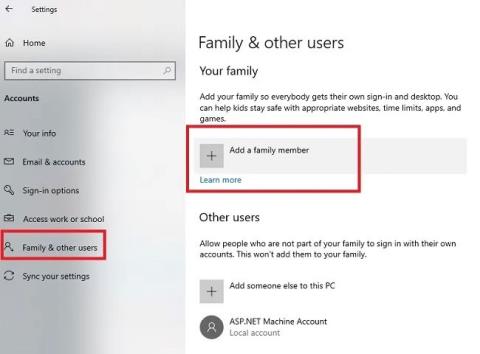
Δεν χρειάζεστε εργαλεία τρίτων για την παρακολούθηση της δραστηριότητας του παιδιού σας στον υπολογιστή. Απλώς πρέπει να ρυθμίσετε τις λειτουργίες Οικογενειακής Ασφάλειας της Microsoft που είναι ενσωματωμένες στα Windows 10 . Αυτές οι δυνατότητες περιλαμβάνουν ένα σύνολο γονικών ελέγχων που διευκολύνουν την παρακολούθηση του τι κάνουν τα παιδιά και ακόμη και τον αποκλεισμό τους από ιστότοπους που δεν πιστεύετε ότι είναι ασφαλείς.
Δημιουργήστε έναν λογαριασμό για το παιδί σας
Για να μπορέσετε να ρυθμίσετε τις λειτουργίες Οικογενειακής ασφάλειας της Microsoft, πρέπει να ρυθμίσετε τον λογαριασμό του παιδιού για επίβλεψη. Το παιδί σας θα χρειαστεί μια διεύθυνση email για αυτό, αλλά μπορείτε να δημιουργήσετε μια κατά τη διάρκεια της διαδικασίας. Εάν δεν θέλετε το παιδί σας να έχει ακόμη διεύθυνση email, μπορείτε να διαχειριστείτε τον λογαριασμό του email. Εάν το παιδί σας έχει ήδη λογαριασμό στον υπολογιστή του, παραλείψτε αυτήν την ενότητα.
Μεταβείτε στο Έναρξη > Ρυθμίσεις > Λογαριασμοί ή πατήστε Win + I και κάντε κλικ στην επιλογή Λογαριασμοί.
Κάντε κλικ στην επιλογή Οικογένεια και άλλοι χρήστες . Επιλέξτε Προσθήκη μέλους οικογένειας .
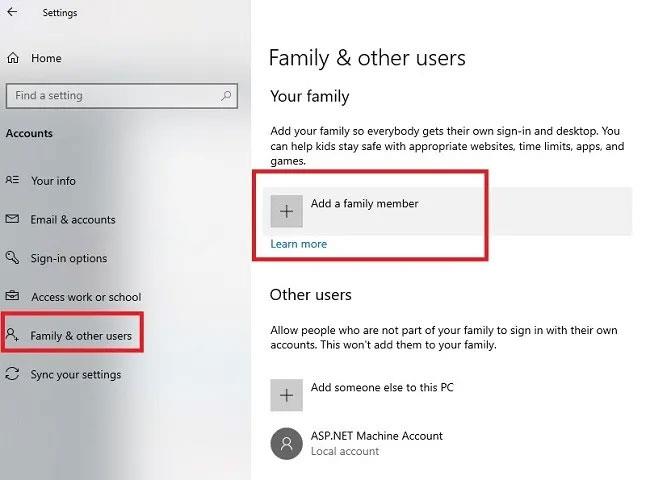
Επιλέξτε Προσθήκη μέλους οικογένειας
Μπορείτε επίσης να προσθέσετε λογαριασμούς επισκεπτών από αυτήν την οθόνη. Ωστόσο, δεν περιλαμβάνονται στη ρύθμιση του σπιτιού.
Εάν το παιδί ή το μέλος της οικογένειάς σας έχει ήδη μια διεύθυνση email, εισαγάγετε τη στο πλαίσιο. Εάν όχι, κάντε κλικ στο Create one for a child ακριβώς κάτω από το πλαίσιο.
Εάν δημιουργήσετε νέο λογαριασμό, ακολουθήστε τις οδηγίες για να εισαγάγετε μια νέα διεύθυνση email και τα στοιχεία χρήστη. Όταν σας ζητηθεί, συνδεθείτε με τα διαπιστευτήρια του παιδιού σας. Επειδή τα παιδιά είναι ανήλικα, η Microsoft απαιτεί από τον γονέα, τον νόμιμο κηδεμόνα ή άλλον ενήλικα να εγκρίνει τον λογαριασμό τους. Συνδεθείτε με τον δικό σας λογαριασμό και αποδεχτείτε τη νομική συμφωνία.
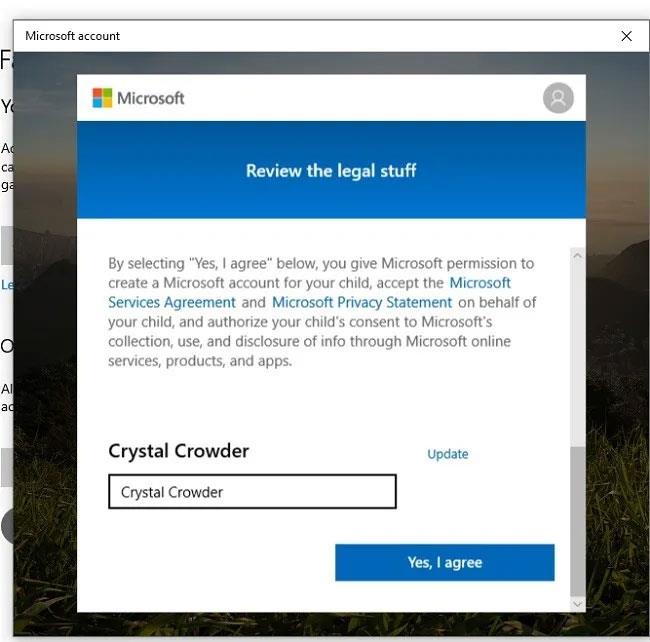
Συνδεθείτε με τον δικό σας λογαριασμό και αποδεχτείτε τη νομική συμφωνία
Επιλέξτε εάν το παιδί σας μπορεί να χρησιμοποιεί εφαρμογές τρίτων. Διαφορετικά, θα μπορούν να χρησιμοποιούν μόνο επίσημες εφαρμογές της Microsoft.
Μόλις επιβεβαιωθεί, ήρθε η ώρα να ρυθμίσετε τους γονικούς ελέγχους για αυτόν τον λογαριασμό. Μπορείτε να ορίσετε ξεχωριστές ρυθμίσεις για κάθε οικογενειακό λογαριασμό.
Εάν είστε έτοιμοι να ξεκινήσετε τη διαχείριση ρυθμίσεων, κάντε κλικ στην επιλογή Διαχείριση ρυθμίσεων . Εάν όχι, κάντε κλικ στο Done.
Διαχειριστείτε τις λειτουργίες οικογενειακής ασφάλειας της Microsoft
Εάν κάνατε κλικ στο Manage Settings από το προηγούμενο βήμα, θα ανοίξει ένα νέο παράθυρο στο προεπιλεγμένο πρόγραμμα περιήγησής σας. Ίσως χρειαστεί να συνδεθείτε ξανά στον λογαριασμό σας Microsoft στην τοποθεσία Microsoft Family.
Εάν το παιδί σας έχει ήδη λογαριασμό, κάντε κλικ στο σύνδεσμο Διαχείριση ρυθμίσεων οικογένειας στο διαδίκτυο στις ρυθμίσεις λογαριασμού Windows 10 ( Έναρξη > Ρυθμίσεις > Λογαριασμοί > Οικογένεια και άλλοι χρήστες ).
Αφού συνδεθείτε, θα δείτε μια λίστα με μέλη της οικογένειας μαζί με διαφορετικές ρυθμίσεις που ισχύουν για κάθε λογαριασμό.

Λίστα μελών της οικογένειας με διαφορετικές ρυθμίσεις που ισχύουν για κάθε λογαριασμό
Παρακολουθήστε τη δραστηριότητα κάνοντας κλικ στην επιλογή Δραστηριότητα. Από εδώ, μπορείτε να ενεργοποιήσετε την Αναφορά δραστηριότητας και να λαμβάνετε ειδοποιήσεις μέσω email σχετικά με τον χρόνο χρήσης, τη χρήση εφαρμογών και την περιήγηση στον ιστό στα Windows 10, καθώς και στο Xbox, εφόσον το παιδί σας χρησιμοποιεί τον καθορισμένο λογαριασμό τους.
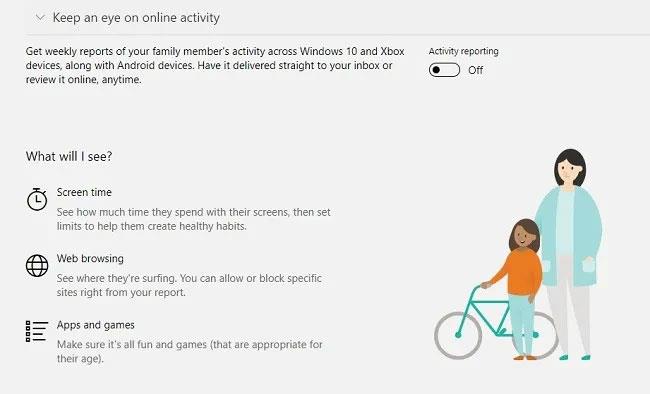
Ενεργοποιήστε την Αναφορά δραστηριότητας και λάβετε ειδοποιήσεις μέσω email
Στην περιοχή Screen Time , ορίστε ένα χρονοδιάγραμμα για Windows 10 ή/και Xbox. Μπορείτε να προσαρμόσετε κάθε μέρα ώστε να ταιριάζει καλύτερα στις ανάγκες του λογαριασμού σας, όπως μπόνους Σαββατοκύριακου για παιχνίδια.
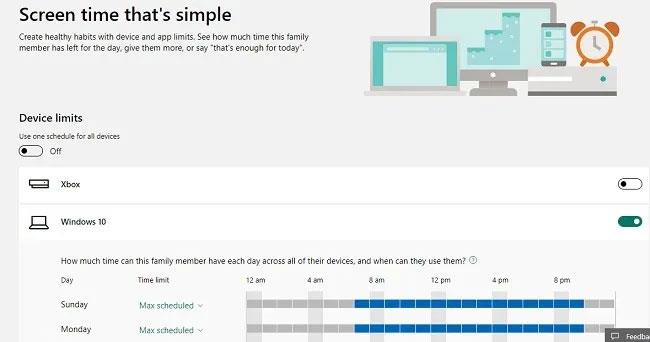
Προγραμματίστε τα Windows 10 ή/και Xbox σε χρόνο οθόνης
Μπορείτε επίσης να ορίσετε όρια για συγκεκριμένες εφαρμογές και παιχνίδια, να ορίσετε όρια περιεχομένου (συμπεριλαμβανομένων των επιτρεπόμενων και αποκλεισμένων ιστότοπων), να προσθέσετε όρια δαπανών για αγορές εντός εφαρμογής, να ζητήσετε γονική άδεια πριν αγοράσετε κάτι (θα λάβετε ένα email έγκρισης) και ακόμη βρείτε τα παιδιά σας.
Χρησιμοποιήστε την εφαρμογή Family Safety
Όταν επιλέγετε "Βρείτε το παιδί σας" στις ρυθμίσεις λογαριασμού οποιουδήποτε μέλους της οικογένειας, θα σας ζητηθεί να εγκαταστήσετε το Family Safety, μια εφαρμογή που σας επιτρέπει να παρακολουθείτε την τοποθεσία των μελών της οικογένειας, συμπεριλαμβανομένων των παιδιών, ανά πάσα στιγμή. Προφανώς, οι ρυθμίσεις τοποθεσίας πρέπει να είναι ενεργοποιημένες στη συσκευή του χρήστη για να λειτουργήσει αυτή η δυνατότητα.
Μπορείτε να εισαγάγετε τη διεύθυνση email σας για να σας σταλεί ένας σύνδεσμος λήψης για τη συσκευή σας ή να πραγματοποιήσετε λήψη απευθείας για iOS ή Android. Οι λειτουργίες Family Safety αποτελούν ήδη μέρος των φορητών συσκευών Windows 10.
Η εφαρμογή λειτουργεί παρόμοια με τον ιστότοπο της Microsoft Family. Ωστόσο, οι περισσότεροι χρήστες δεν το βρίσκουν τόσο χρήσιμο πέρα από την παρακολούθηση της τοποθεσίας του παιδιού. Το παιδί σας πρέπει επίσης να συνδεθεί στην εφαρμογή Microsoft Family Safety με τον λογαριασμό του, ώστε να μπορείτε να παρακολουθείτε. Εάν θέλετε, μπορείτε ακόμα να ελέγξετε την αναφορά δραστηριότητας του παιδιού σας.
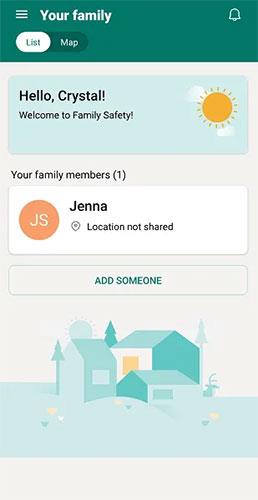
Χρησιμοποιήστε την εφαρμογή Family Safety για να παρακολουθείτε την τοποθεσία
Αυτή η εφαρμογή εκτελείται στο παρασκήνιο, ώστε να εξαντλήσει γρήγορα την μπαταρία. Ισχυρίζεται μάλιστα ότι εξαιρείται από τις δυνατότητες εξοικονόμησης ενέργειας. Φυσικά, οι ρυθμίσεις τοποθεσίας θα πρέπει να είναι ενεργοποιημένες ανά πάσα στιγμή, κάτι που μπορεί να σας κάνει να νιώθετε άνετα ή όχι.
Ωστόσο, ο συνδυασμός της εφαρμογής Ιστού και της εφαρμογής Microsoft Family Safety σάς προσφέρει έναν εξαιρετικό τρόπο παρακολούθησης των χρηστών στον οικογενειακό σας λογαριασμό ανά πάσα στιγμή.
Δείτε περισσότερα:
Αυτός ο οδηγός θα σας δείξει πώς να αλλάξετε ή να επαναφέρετε την προεπιλεγμένη θέση του φακέλου Camera Roll στα Windows 10.
Η μείωση του μεγέθους και της χωρητικότητας των φωτογραφιών θα σας διευκολύνει να τις κοινοποιείτε ή να τις στέλνετε σε οποιονδήποτε. Συγκεκριμένα, στα Windows 10 μπορείτε να αλλάξετε το μέγεθος των φωτογραφιών ομαδικά με μερικά απλά βήματα.
Ένα μέρος για τον έλεγχο πολλών λειτουργιών απευθείας στο δίσκο συστήματος.
Στα Windows 10, μπορείτε να κατεβάσετε και να εγκαταστήσετε πρότυπα πολιτικής ομάδας για να διαχειριστείτε τις ρυθμίσεις του Microsoft Edge και αυτός ο οδηγός θα σας δείξει τη διαδικασία.
Η γραμμή εργασιών έχει περιορισμένο χώρο και αν εργάζεστε τακτικά με πολλές εφαρμογές, μπορεί γρήγορα να εξαντληθεί ο χώρος για να καρφιτσώσετε περισσότερες από τις αγαπημένες σας εφαρμογές.
Η γραμμή κατάστασης στο κάτω μέρος της Εξερεύνησης αρχείων σάς ενημερώνει πόσα στοιχεία βρίσκονται μέσα και επιλεγμένα για τον τρέχοντα ανοιχτό φάκελο. Τα δύο κουμπιά παρακάτω είναι επίσης διαθέσιμα στη δεξιά πλευρά της γραμμής κατάστασης.
Η Microsoft επιβεβαίωσε ότι η επόμενη σημαντική ενημέρωση είναι το Windows 10 Fall Creators Update. Δείτε πώς μπορείτε να ενημερώσετε το λειτουργικό σύστημα νωρίς πριν το κυκλοφορήσει επίσημα η εταιρεία.
Η Ασφάλεια των Windows στέλνει ειδοποιήσεις με σημαντικές πληροφορίες σχετικά με την υγεία και την ασφάλεια της συσκευής σας. Μπορείτε να καθορίσετε ποιες ειδοποιήσεις θέλετε να λαμβάνετε. Σε αυτό το άρθρο, το Quantrimang θα σας δείξει πώς να ενεργοποιείτε ή να απενεργοποιείτε τις ειδοποιήσεις από το Κέντρο ασφαλείας των Windows στα Windows 10.
Μπορεί επίσης να σας αρέσει ότι κάνοντας κλικ στο εικονίδιο της γραμμής εργασιών θα μεταβείτε κατευθείαν στο τελευταίο παράθυρο που είχατε ανοίξει στην εφαρμογή, χωρίς να χρειάζεται μικρογραφία.
Αν θέλετε να αλλάξετε την πρώτη ημέρα της εβδομάδας στα Windows 10 ώστε να ταιριάζει με τη χώρα στην οποία ζείτε, το περιβάλλον εργασίας σας ή να διαχειριστείτε καλύτερα το ημερολόγιό σας, μπορείτε να την αλλάξετε μέσω της εφαρμογής Ρυθμίσεις ή του Πίνακα Ελέγχου.
Ξεκινώντας από την έκδοση 1.20111.105.0 της εφαρμογής Your Phone, προστέθηκε μια νέα ρύθμιση πολλαπλών παραθύρων, η οποία σας επιτρέπει να ενεργοποιήσετε ή να απενεργοποιήσετε την προειδοποίηση πριν κλείσετε πολλά παράθυρα κατά την έξοδο από την εφαρμογή Your Phone.
Αυτός ο οδηγός θα σας δείξει πώς να ενεργοποιήσετε ή να απενεργοποιήσετε την πολιτική μακρών διαδρομών Win32 ώστε να έχει διαδρομές μεγαλύτερες από 260 χαρακτήρες για όλους τους χρήστες στα Windows 10.
Εγγραφείτε στο Tips.BlogCafeIT για να μάθετε πώς να απενεργοποιείτε τις προτεινόμενες εφαρμογές (Προτεινόμενες εφαρμογές) στα Windows 10 σε αυτό το άρθρο!
Σήμερα, η χρήση πολλών προγραμμάτων για φορητούς υπολογιστές προκαλεί γρήγορη εξάντληση της μπαταρίας. Αυτός είναι επίσης ένας από τους λόγους για τους οποίους οι μπαταρίες των υπολογιστών φθείρονται γρήγορα. Παρακάτω είναι οι πιο αποτελεσματικοί τρόποι εξοικονόμησης μπαταρίας στα Windows 10 που πρέπει να εξετάσουν οι αναγνώστες.
Εάν θέλετε, μπορείτε να τυποποιήσετε την εικόνα λογαριασμού για όλους τους χρήστες στον υπολογιστή σας στην προεπιλεγμένη εικόνα λογαριασμού και να αποτρέψετε τη δυνατότητα των χρηστών να αλλάξουν αργότερα την εικόνα του λογαριασμού τους.
Έχετε βαρεθεί τα Windows 10 να σας ενοχλούν με την εκκίνηση της οθόνης "Αξιοποιήστε ακόμη περισσότερο τα Windows" κάθε φορά που κάνετε ενημέρωση; Μπορεί να είναι χρήσιμο για μερικούς ανθρώπους, αλλά και εμπόδιο για εκείνους που δεν το χρειάζονται. Δείτε πώς μπορείτε να απενεργοποιήσετε αυτήν τη δυνατότητα.
Το νέο πρόγραμμα περιήγησης Edge της Microsoft που βασίζεται στο Chromium σταματά την υποστήριξη για αρχεία ηλεκτρονικών βιβλίων EPUB. Θα χρειαστείτε μια εφαρμογή ανάγνωσης EPUB τρίτου κατασκευαστή για να προβάλετε αρχεία EPUB στα Windows 10. Ακολουθούν μερικές καλές δωρεάν επιλογές για να διαλέξετε.
Εάν έχετε έναν ισχυρό υπολογιστή ή δεν έχετε πολλά προγράμματα εκκίνησης στα Windows 10, τότε μπορείτε να προσπαθήσετε να μειώσετε ή ακόμα και να απενεργοποιήσετε πλήρως την Καθυστέρηση εκκίνησης για να βοηθήσετε τον υπολογιστή σας να εκκινήσει πιο γρήγορα.
Ίσως δεν ξέρετε, αλλά ένα από τα μεγαλύτερα πλεονεκτήματα της χρήσης του OneDrive είναι η εξαιρετική του δυνατότητα, που ονομάζεται placeholders.
Με ορισμένες τροποποιήσεις μητρώου, μπορείτε να επεκτείνετε τις επιλογές στο μενού περιβάλλοντος, για παράδειγμα προσθέτοντας μια επιλογή Άνοιγμα με Σημειωματάριο σε αυτό.
Η λειτουργία Kiosk στα Windows 10 είναι μια λειτουργία για χρήση μόνο 1 εφαρμογής ή πρόσβαση σε μόνο 1 ιστότοπο με επισκέπτες επισκέπτες.
Αυτός ο οδηγός θα σας δείξει πώς να αλλάξετε ή να επαναφέρετε την προεπιλεγμένη θέση του φακέλου Camera Roll στα Windows 10.
Η επεξεργασία του αρχείου hosts μπορεί να προκαλέσει αδυναμία πρόσβασης στο Διαδίκτυο εάν το αρχείο δεν τροποποιηθεί σωστά. Το παρακάτω άρθρο θα σας καθοδηγήσει να επεξεργαστείτε το αρχείο hosts στα Windows 10.
Η μείωση του μεγέθους και της χωρητικότητας των φωτογραφιών θα σας διευκολύνει να τις κοινοποιείτε ή να τις στέλνετε σε οποιονδήποτε. Συγκεκριμένα, στα Windows 10 μπορείτε να αλλάξετε το μέγεθος των φωτογραφιών ομαδικά με μερικά απλά βήματα.
Εάν δεν χρειάζεται να εμφανίσετε αντικείμενα και μέρη που επισκεφτήκατε πρόσφατα για λόγους ασφαλείας ή απορρήτου, μπορείτε εύκολα να το απενεργοποιήσετε.
Η Microsoft μόλις κυκλοφόρησε το Windows 10 Anniversary Update με πολλές βελτιώσεις και νέες δυνατότητες. Σε αυτή τη νέα ενημέρωση θα δείτε πολλές αλλαγές. Από την υποστήριξη γραφίδας Windows Ink έως την υποστήριξη επέκτασης προγράμματος περιήγησης Microsoft Edge, το μενού Έναρξη και η Cortana έχουν επίσης βελτιωθεί σημαντικά.
Ένα μέρος για τον έλεγχο πολλών λειτουργιών απευθείας στο δίσκο συστήματος.
Στα Windows 10, μπορείτε να κατεβάσετε και να εγκαταστήσετε πρότυπα πολιτικής ομάδας για να διαχειριστείτε τις ρυθμίσεις του Microsoft Edge και αυτός ο οδηγός θα σας δείξει τη διαδικασία.
Η Dark Mode είναι μια διεπαφή σκούρου φόντου στα Windows 10, που βοηθά τον υπολογιστή να εξοικονομήσει ενέργεια από την μπαταρία και να μειώσει τον αντίκτυπο στα μάτια του χρήστη.
Η γραμμή εργασιών έχει περιορισμένο χώρο και αν εργάζεστε τακτικά με πολλές εφαρμογές, μπορεί γρήγορα να εξαντληθεί ο χώρος για να καρφιτσώσετε περισσότερες από τις αγαπημένες σας εφαρμογές.























